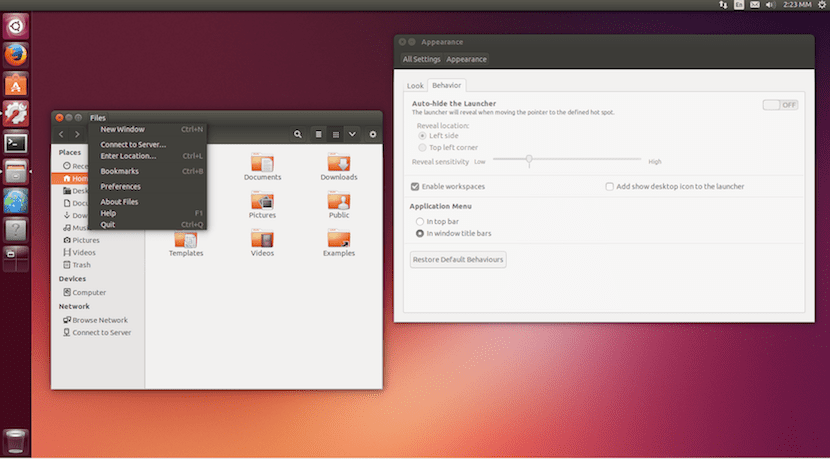
그 안에 뭔가가 있다면 나는 항상 믿었다 Canonical이 실수 한 한 가지는 고전적인 그놈 그래픽 환경에서 유니티 7. 처음 시도했을 때 우분투가 얼마나 느려졌는지, 2016 년에도 여전히 느끼고있는 것, 그리고 우분투 메이트를 다시 사용하게 된 이유 중 하나를보고 실망 할 수 없었습니다. 그러나 표준 버전의 Ubuntu에는 리소스가 제한된 컴퓨터 또는 가상 컴퓨터에서 더 잘 작동하는 모드도 있습니다.
교회법에 의거 한 발표하다 어제 그들은 그들의 낮은 그래픽 모드 Unity 7을 실행할 때 표시되는 시각 효과에 대한 부하를 줄이기 위해이 옵션은 무엇보다도 페이드 및 가장자리 흐림 효과를 제거하거나 흐림 한 가지 목표를 염두에두고 그림자를 줄입니다. 특히 가상화 할 때 Unity 7을 사용할 때 일부 팀이 경험할 수있는 혼란이 아니라 운영 체제를 더 잘 실행하는 것입니다.
Unity 7의 낮은 그래픽 모드가 더 부드러워집니다.
위의 비디오에서 이전 버전과 새 버전이 이러한 방식으로 작동하는 방식을 볼 수 있습니다. 새 버전에서는 시각적 매력의 대부분이 손실 됨 우분투,하지만 저를 포함한 일부 사용자들은 우분투가 사용자 인터페이스에서 강점 중 하나를 가지고 있지 않다고 생각하고 우리는 시스템의 유동성을 선호합니다.
반면에 Canonical은 Ubuntu를 사용할 때 가상 환경 OpenGL과 Unity에서 사용하는 GPU 기능에 직접 액세스 할 수 없습니다. 가상화는 CPU를 사용하여 이러한 기능을 에뮬레이트합니다. 오늘날의 많은 CPU는 강력하지만 Unity 7의 효과를 표시하는 데 필요한 프로세스에서 전용 GPU와 일치하지 않는 경우가 많습니다. 이것이 속도가 떨어지고 모든 것이 원하는대로 작동하지 않는 이유입니다.
이 제한된 그래픽 모드 자동으로 활성화되어야합니다 특정 GL 기능을 사용할 수 없음을 감지하지만 때로는 강제로 시작해야하는 경우가 있습니다. Ubuntu 16.04에서 수행하려면 다음 단계를 따르십시오.
- 터미널을 열고 다음과 같이 씁니다.
nano ~/.config/upstart/lowgfx.conf
- 내부에 다음을 붙여 넣습니다.
start on starting unity7 pre-start script initctl set-env -g UNITY_LOW_GFX_MODE=1 end script
- 마지막으로 세션을 닫고 다시 들어갑니다.
참고 사항 : 처음으로 환경을 변경했을 때 Unity가 버전 7부터 시작되었다고 생각하지 않습니다.